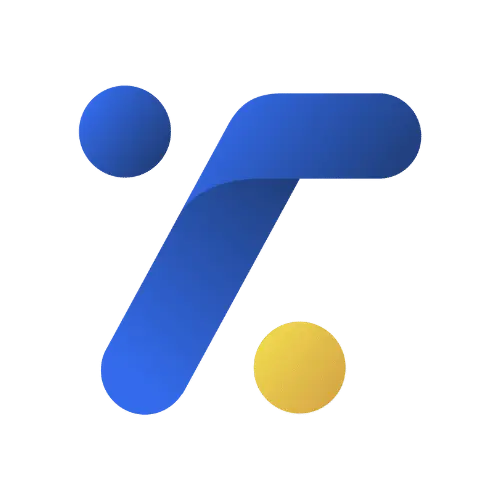Jasa Digital Marketing – Mengelola server VPS berbasis Ubuntu membutuhkan pengetahuan dasar, salah satunya adalah mengganti password root. Password root sangat penting karena memberikan akses penuh ke server Anda. Mengganti password root secara berkala atau ketika Anda mencurigai adanya potensi kebocoran keamanan adalah langkah bijak. Dalam artikel ini, kami akan membahas cara mengganti password root di VPS Ubuntu dengan mudah.
Mengapa Mengganti Password Root Penting?
Password root adalah kunci utama untuk mengelola server. Berikut beberapa alasan pentingnya mengganti password root:
- Keamanan: Menghindari akses tidak sah ke server.
- Manajemen Akses: Mengatur ulang kontrol jika ada perubahan tim atau admin.
- Mengatasi Lupa Password: Memastikan Anda tetap memiliki akses penuh.
Persiapan Sebelum Mengganti Password Root
Sebelum mengganti password root, pastikan Anda memiliki:
- Akses ke VPS: Bisa melalui SSH menggunakan aplikasi terminal (Linux/macOS) atau PuTTY (Windows), bisa juga pakai MobaXterm.
- Hak Akses Root: Anda memerlukan hak istimewa untuk melakukan perubahan pada sistem.
Langkah-Langkah Mengganti Password Root di VPS Ubuntu
Berikut langkah-langkah mudah untuk mengganti password root di VPS Ubuntu:
1. Login ke VPS
Gunakan SSH untuk masuk ke server Anda. Buka terminal dan jalankan perintah berikut:
ssh root@IP_ADDRESSGantilah IP_ADDRESS dengan alamat IP VPS Anda. Masukkan password root yang saat ini digunakan untuk login.
2. Jalankan Perintah passwd
Setelah berhasil login, jalankan perintah berikut untuk mengganti password root:
sudo passwd rootSistem akan meminta Anda memasukkan password baru. Ketik password yang diinginkan, lalu tekan Enter. Selanjutnya, Anda akan diminta untuk mengonfirmasi password baru tersebut.
Baca juga: Cara Mudah Install Minio sebagai Object Storage (S3) di Ubuntu
3. Masukkan Password Baru
Masukkan password baru Anda dua kali untuk konfirmasi. Pastikan password yang Anda buat memenuhi kriteria berikut:
- Panjang minimal 8 karakter.
- Mengandung huruf besar, huruf kecil, angka, dan simbol.
- Tidak mudah ditebak.
Jika berhasil, Anda akan melihat pesan seperti ini:
password updated successfully
4. Verifikasi Perubahan Password
Untuk memastikan password baru telah diterapkan, logout dari sesi SSH dengan perintah:
exitKemudian login kembali ke VPS menggunakan password baru.
Tips Mengamankan Password Root
- Gunakan Password yang Kuat: Hindari menggunakan password yang mudah ditebak seperti “123456” atau “password”.
- Aktifkan SSH Key Authentication: Gunakan kunci SSH untuk menggantikan login berbasis password.
- Batasi Akses Root: Gunakan akun pengguna dengan hak istimewa (sudo) untuk mengurangi risiko.
- Ubah Password Secara Berkala: Lakukan rotasi password setiap beberapa bulan untuk keamanan maksimal.
Kesimpulan
Mengganti password root di VPS Ubuntu adalah langkah penting untuk menjaga keamanan server Anda. Dengan mengikuti langkah-langkah di atas, Anda dapat melakukannya dengan mudah dan cepat. Pastikan untuk selalu menggunakan password yang kuat dan mengamankan akses ke VPS Anda.
Jika Anda mengalami kesulitan dalam mengganti password atau membutuhkan panduan lebih lanjut, jangan ragu untuk menghubungi penyedia layanan VPS Anda.